- ホーム
- SBIネオトレード証券のはじめ方・使い方
- 株アプリ「NEOTRADE S」を使った株の買い方・購入方法
【SBIネオトレード証券】株アプリ「NEOTRADE S」を使った株の買い方・購入方法
無事にインストールが終わったら、株アプリ「NEOTRADE S」をタップして起動してください。それではさっそく、アプリを使った株の買い方を見ていきましょう!
ここから下の画像は、最新のデザインと異なりますが、手順や操作方法は同じです。
株アプリ「NEOTRADE S」で株を買う
ここからは基本的な操作で「買い注文」をする手順を紹介していきます(あらかじめ証券口座にお金を入れておく必要があります)。
-
【NEOTRADE S】をタップ後、SBIネオトレード証券の『ログインID』と『ログインパスワード』を入力し、『ログイン』ボタンをタップしてください。
※保存・自動ログインにチェックを入れると、次回からID・パスワードを入力する手間がかかりません。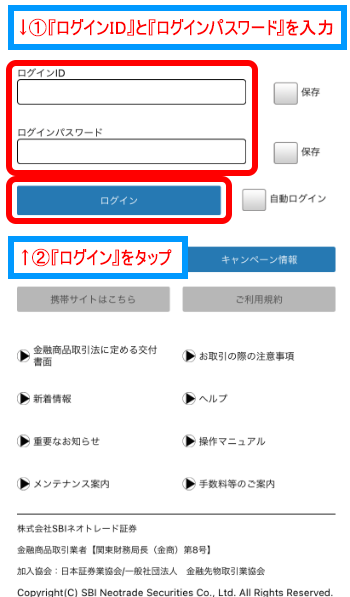
-
ログインが完了したら、画面上側の『コードまたは企業名を入力』をタップしてください。
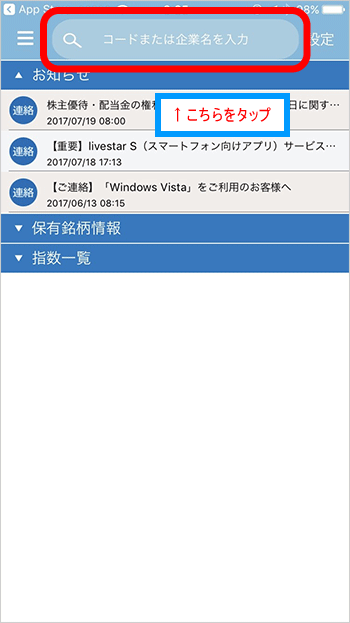
-
『銘柄名』や『銘柄コード』を入力してください。
すると、画面中ほどに検索結果が表示されますので、買いたい銘柄名をタップしてください(今回は例として『ヤフー』を検索しました)。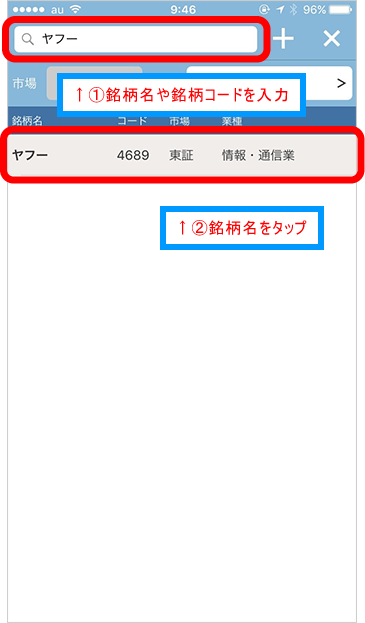
-
個別銘柄の画面が表示されます。
画面左下の『<銘柄詳細 注文>』をタップしてください。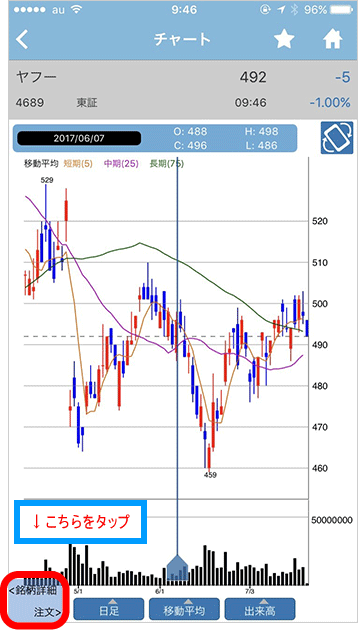
-
下の画面のようになりますので、『注文』をタップしてください。
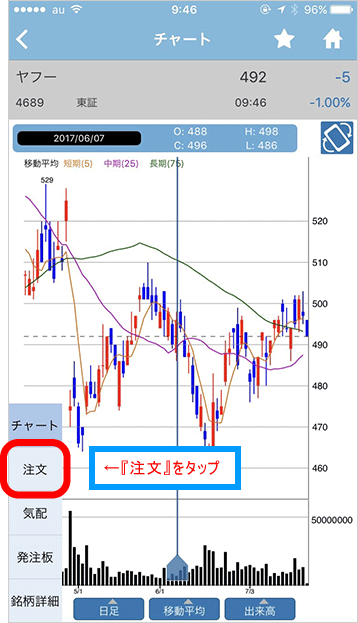
-
銘柄の注文画面が出てきます。
『現物』をタップしたら、【売買】欄で『買』をタップしてください。
『注文株数』を入力します。すぐ下に「売買単位:100」と書いてあれば、100株単位ずつ買えます。【価格】欄は、今回は『成行』をタップします。最後に、『注文確認』ボタンをタップしてください。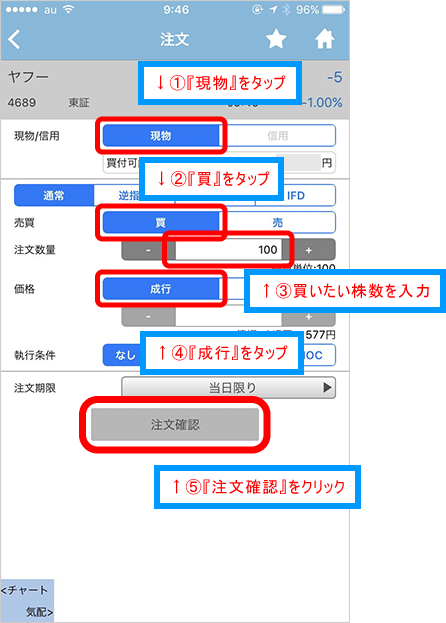
-
注文内容の確認画面が出てきます。
内容にまちがいがないか確認し、『取引暗証番号』を入力したら、『注文する』をタップしてください。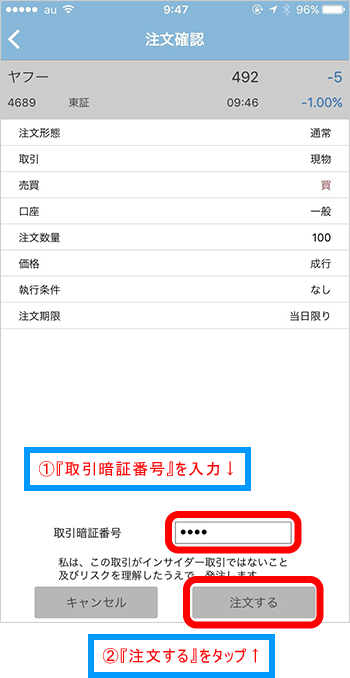
-
これで買い注文が完了しました。
最後に注文内容を確認してみましょう。『注文一覧へ』をタップしてください。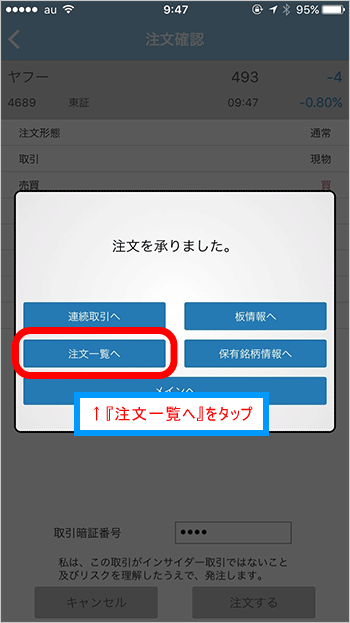
-
注文・約定一覧画面が出てきます。
画面左上の『全て』をタップすると、約定済みの注文が表示されます。こちらに先ほど買った銘柄名が表示されているか、確認してください。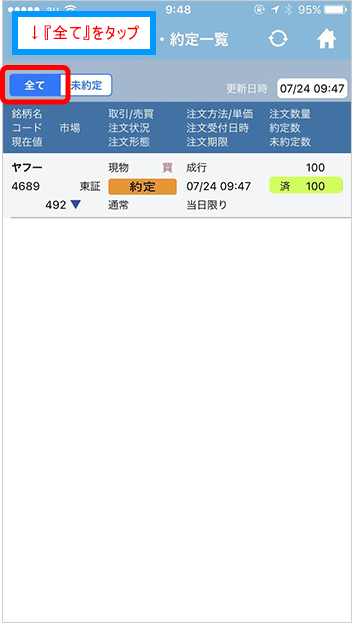
以上で、株の買い注文は完了です。次は、アプリを使った株の売り方を見ていきましょう。




